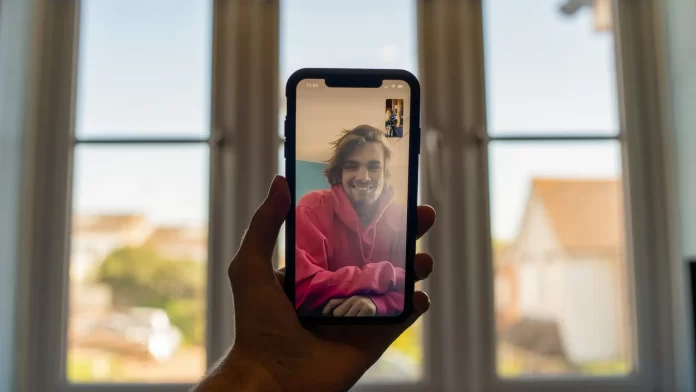友人や知人にスマホの中のものを見せたいけれど、直接会いに行って見せることができない状況であれば、FaceTimeアプリの画面共有機能を利用することができます
FaceTimeの画面共有機能の使い方
今日のスマートフォンは、ユーザーに非常に幅広い機能を提供しています。携帯電話では、ほとんど何でもできます。さらに、絶え間ないアップデートにより、開発者はデバイスにどんどん新しい機能を追加しています。
特にアップルはそうです。彼らは非常に高品質のデバイスを作ることで知られています。しかし、そのiPhoneやiPadは、しばしば機能不足の問題を抱えています。
例えば、Androidスマートフォンのほとんどにかなり以前から存在する画面録画機能が、ほんの数年前にiPhoneに追加されました。
アップルは、iOSシステムに組み込まれた機能以外にも、FaceTimeなどのデジタルプログラムに様々な新機能を追加しています。
最新のアップデートの一つで、FaceTimeはシェアスクリーンと呼ばれる非常に便利な機能を追加しました。
Share Screenとは何か、なぜあなたのデバイスに必要なのか
スマートフォンの機能を友達に説明するのが難しい、あるいは、スマートフォンの機能を友達に見せたい、ということはよくありますよね。
遊び方、登録しているプライベートなプロフィール、この機能を使って違うビデオや映画を一緒に見るなど、何でもありです。
要するに、画面共有機能は、現在の通話に参加しているすべてのユーザーに自分の画面を見せるだけです。通知や移動したエコエージェントやアプリがすべて表示されるので、注意が必要です。
同意する……あなたがしたいアクションを記述するのではなく、あなたが話していることを示すだけでも、かなり便利です。
iPhoneでFaceTimeのビデオ通話中に画面を共有する方法
実は結構簡単なんです。これを行うには、あなたと会話相手の両方がiOSの最新バージョンを持っている必要があり、そうでなければ、この機能は単に利用できません。次に必要なことは
- FaceTimeアプリを開き、目的の連絡先に移動して、その相手とビデオチャットで通話することができます。
- 連絡先アプリを使用してビデオ通話をすることもできます。これを行うには、必要な連絡先を選択してから、ビデオチャットボタンをクリックする必要があります。
- 相手が通話に応じた後、画面の共有を開始することができます。これを行うには、画面上部の右端のボタンをクリックする必要があります。画面の背景にシルエットで表示されます。このボタンは、ビデオとサウンドをミュートするためのボタンの隣にあります。
- ドロップダウンメニューから、「マイスクリーンを共有する」ボタンをクリックします。
- これにより、画面をストリーミングするための残り時間を表示するカウントダウンタイマーが開始されます。通常、1~3秒です。
- そうすると、ストリームが開始されます。
- ストリーミングを停止するには、画面右上にある同じボタンをクリックするだけです。
また、ストリーミングしているときは、Do Not Disturbモードを有効にしたほうがよいということも覚えておいてください。これは、ストリーミング中に他のユーザーから送られてくる可能性のある通知を回避するためです。
Macでこの機能を使うには
前の説明でiPhoneやiPadで動作している場合、Macでも使用できます。やり方はとても簡単です。そのために必要なのは
- Mac上の適切な連絡先にFaceTime通話を開始します。
- 通話中、連絡先のストリーミングに必要なアプリを開く必要があります。
- メニューバーで「FaceTime」ボタンをクリックし、「画面共有」オプションを選択します。
- ここでは、2つのストリーミングオプションが用意されています。
- アプリのウィンドウを共有します。つまり、特定のウィンドウと1つのアプリだけをストリーミングすることができます。これを行うには、[ウィンドウ]を選択し、目的のアプリにカーソルを合わせて[このウィンドウを共有]をクリックします。
- 画面全体を共有するここでは、画面全体を一度にストリーミングすることができます。これを行うには、「画面」を選択し、「この画面を共有する」をクリックする必要があります。
ストリームを終了する必要がある場合は、バーメニューの「FaithTime」をクリックし、「Stop Sharing」オプションを選択するだけです。ご覧の通り、とても簡単です。この機能は、多くのユーザーにとって非常に便利なものでしょう。